Cách thay đổi hình nền máy tính trong Windows 10, Windows 7
Thay đổi hình nền máy tính Windows giúp bạn dễ chịu hơn và bớt căng thẳng khi làm việc. Việc thay đổi hình nền máy tính rất đơn giản và không hề tốn nhiều thời gian của các bạn thế nhưng nó đem đến một không gian làm việc mới thoải mái và hiệu quả hơn. Hôm nay, Thủ thuật tin học sẽ hướng dẫn các bạn Cách thay đổi hình nền máy tính Windows 10 và Windows 7.

1. Cách thay đổi hình nền Windows 7
Cách 1: Thay đổi ảnh trong Desktop Background
Bước 1: Các bạn nhấn vào biểu tượng Windows trên thanh Taskbar hoặc là nhấn phím Windows. Sau đó nhập vào ô tìm kiếm Desktop Background
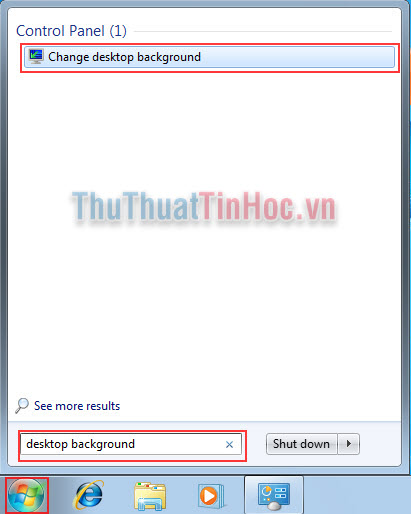
Bước 2: Tại đây, các bạn có thể chọn hình nền có sẵn của Windows. Nếu bạn muốn sử dụng ảnh mình tải về từ trên mạng thì hãy nhấn vào Browse rồi chọn đến thư mục chứa ảnh đó.
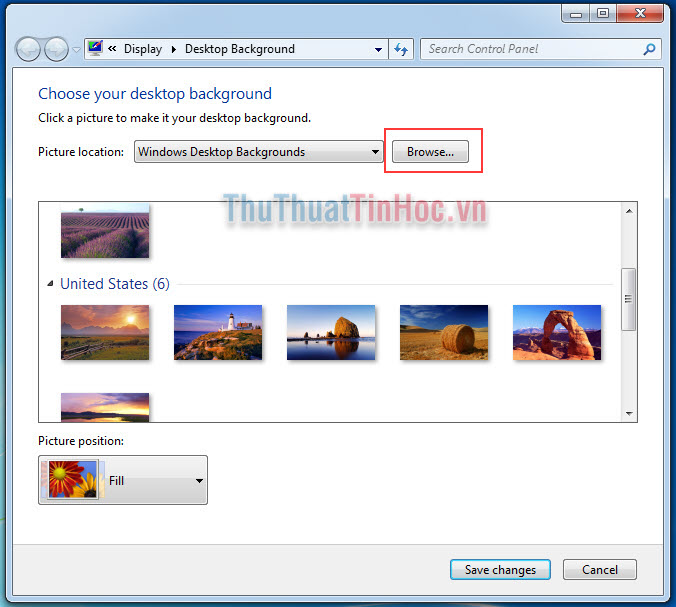
Bước 3: Sau khi lựa chọn ảnh của mình xong, các bạn nhấn Save changes để lưu thay đổi.
Cách 2: Thay đổi ảnh trực tiếp
Bước 1: Các bạn truy cập đến thư mục chứa ảnh các bạn muốn thay đổi. Sau đó click chuột phải vào ảnh muốn đặt làm hình nền rồi chọn Set as desktop background.
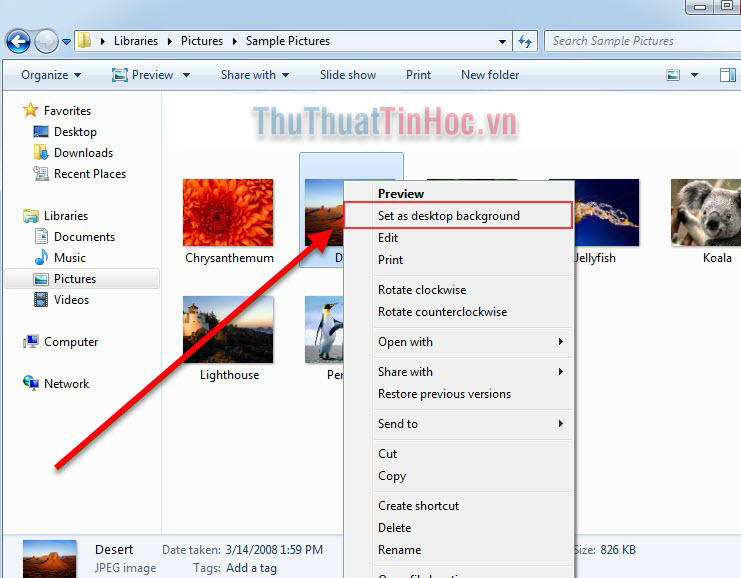
Bước 2: Lúc này màn hình của bạn đã được thay đổi hình nền ngay lập tức
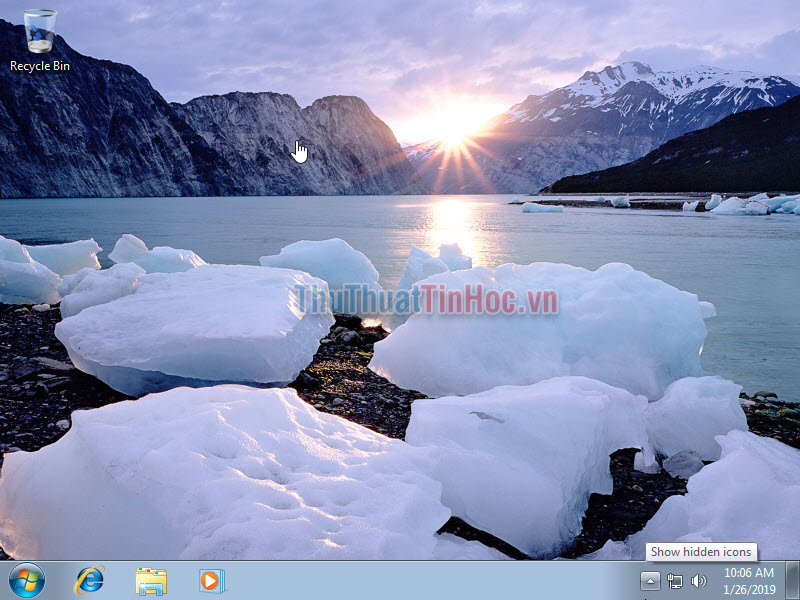
2. Cách thay đổi hình nền trên Windows 10
Bước 1: Các bạn click chuột phải vào khoảng trống bất kì trên màn hình và chọn Personalize.
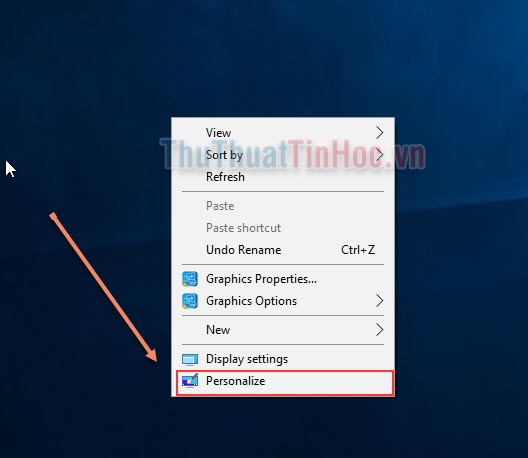
Bước 2: Sau đó, các bạn chọn phần Background phía bên tay trái. Còn ổ cửa sổ bên phải các bạn tiến hành chọn ảnh mình muốn.
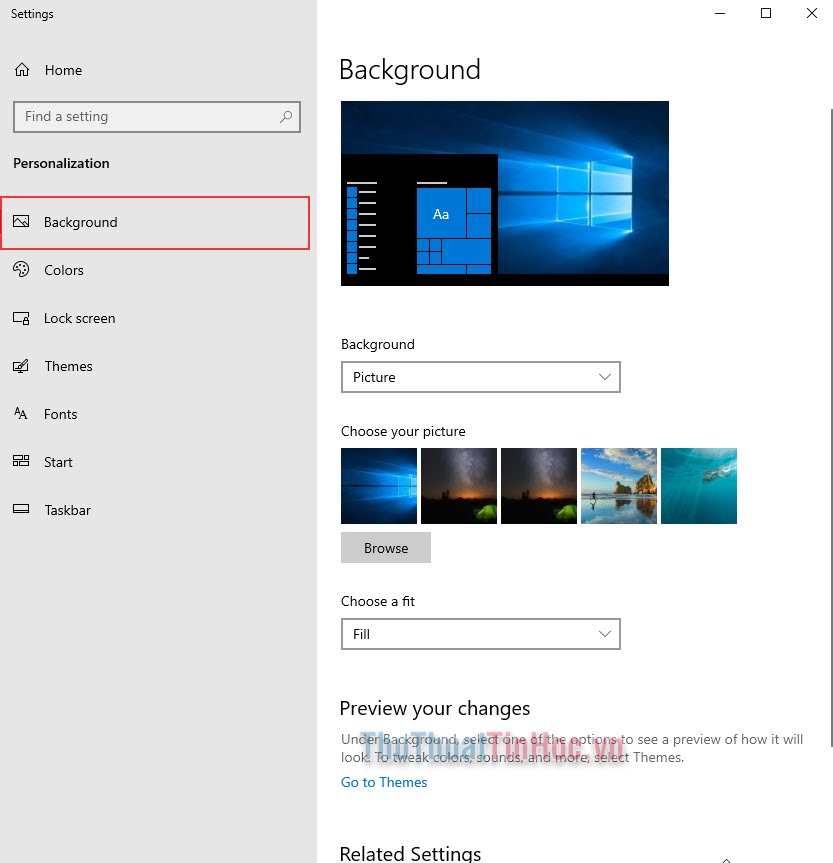
Bước 3: Nếu bạn muốn sử dụng ảnh bên ngoài (tải từ trên mạng về). Các bạn chọn Browse
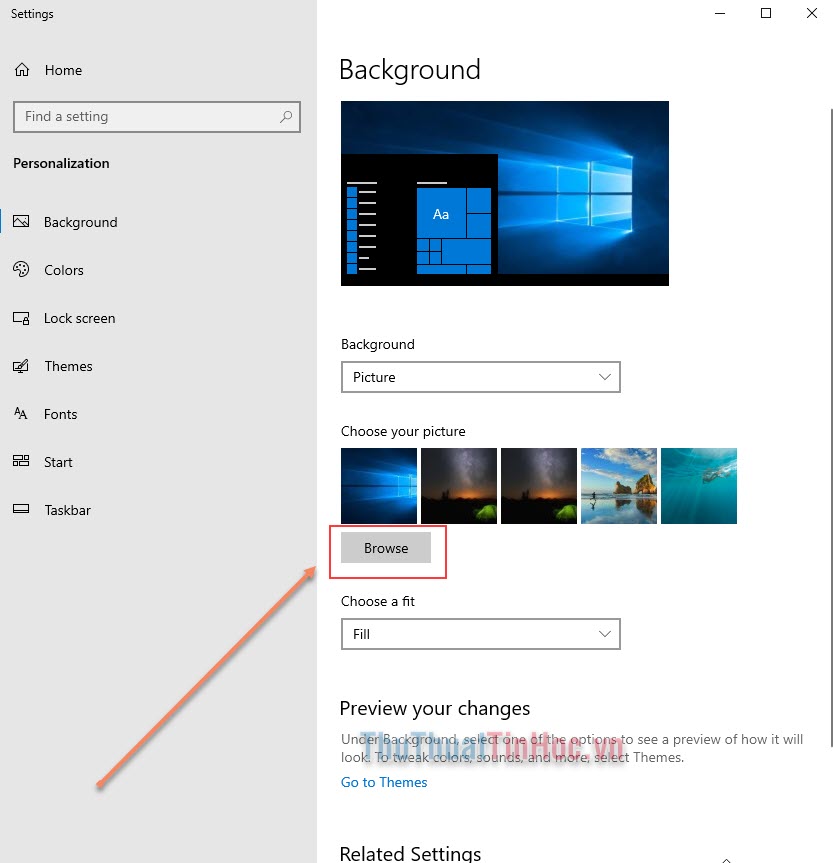
Bước 4: Sau đó, các bạn tìm đến thư mục chứa ảnh để chọn ảnh mình thích. Sau đó nhấn Choose Picture để hoàn tất cài đặt.
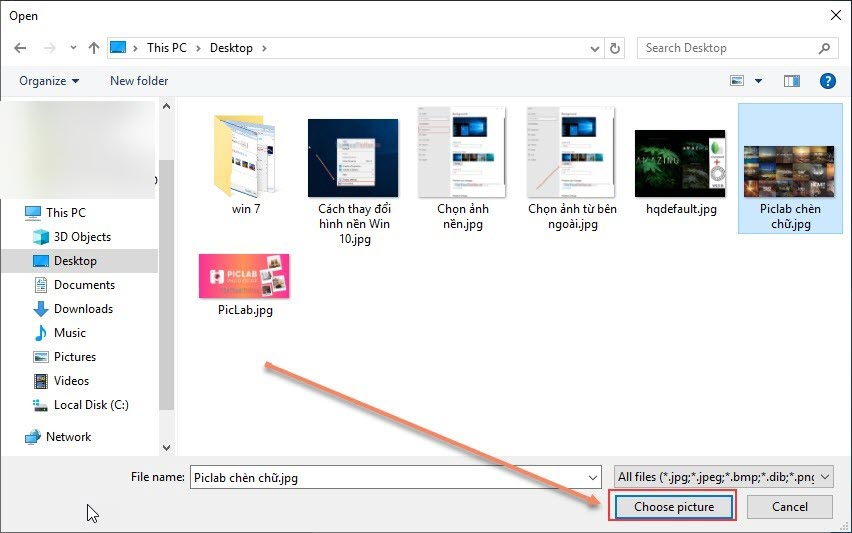
Bước 5: Ngay lập tức ảnh nền máy tính bạn được thay đổi.

Bên trên là cách thay đổi hình nền màn hình máy tính Windows 7 và Windows 10 nhanh nhất. Chúc các bạn thành công!




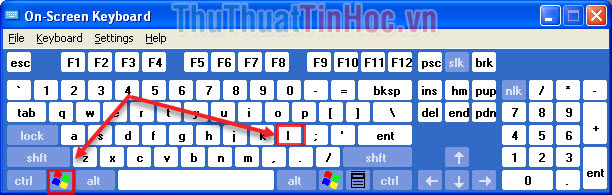









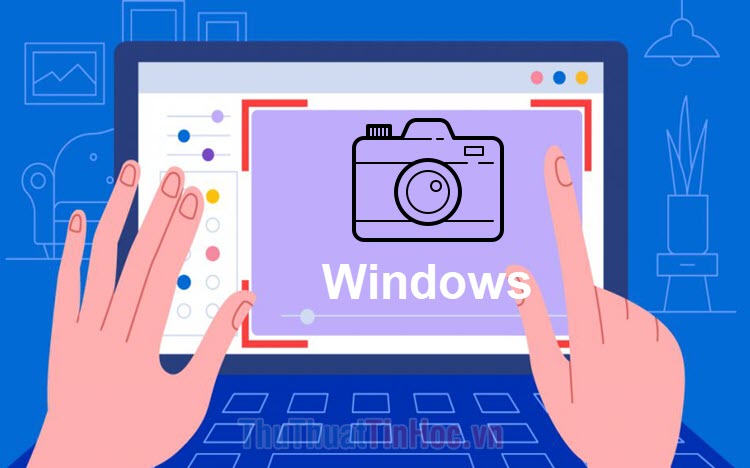




Viết bình luận